ディズニーが提供する動画配信サービスの「ディズニープラス」。
解約方法や知っておきたいポイント、注意点が気になる方も多いのではないでしょうか?
今回お伝えする内容は「ディズニープラスの解約方法」です。
- ディズニープラス解約時のポイント&注意点
- 公式サイトで登録した場合の解約方法
- 公式サイトで登録した場合の解約方法(dアカウント経由)
- アプリストアで登録した場合の解約方法
以上の内容を中心にお伝えします。
「ディズニープラス」は、2021年10月にアプリをリニューアルしました。
そのおかげで「解約手続き」は大幅に改善され、簡単になりました。

ディズニープラスは解約難しいと聞いてたけど全然簡単だったから良かった

ディズニープラスの解約って、別にドコモからでも簡単だけどね
ディズニープラスの場合、登録方法によって「解約手続き完了後の視聴」は異なります。
| ディズニープラスの登録方法 | 有料会員解約手続きの完了 |
| 公式サイトで登録 | 次回更新日まで視聴可能 |
| 公式サイトで登録(dアカウント経由) | 即視聴不可 |
| アプリストアで登録 | 次回更新日まで視聴可能 |
情報は2023年7月1日時点です。
最新の情報は「ディズニープラス公式HP」でご確認くださいね。
【公式サイトから登録した場合の解約方法】
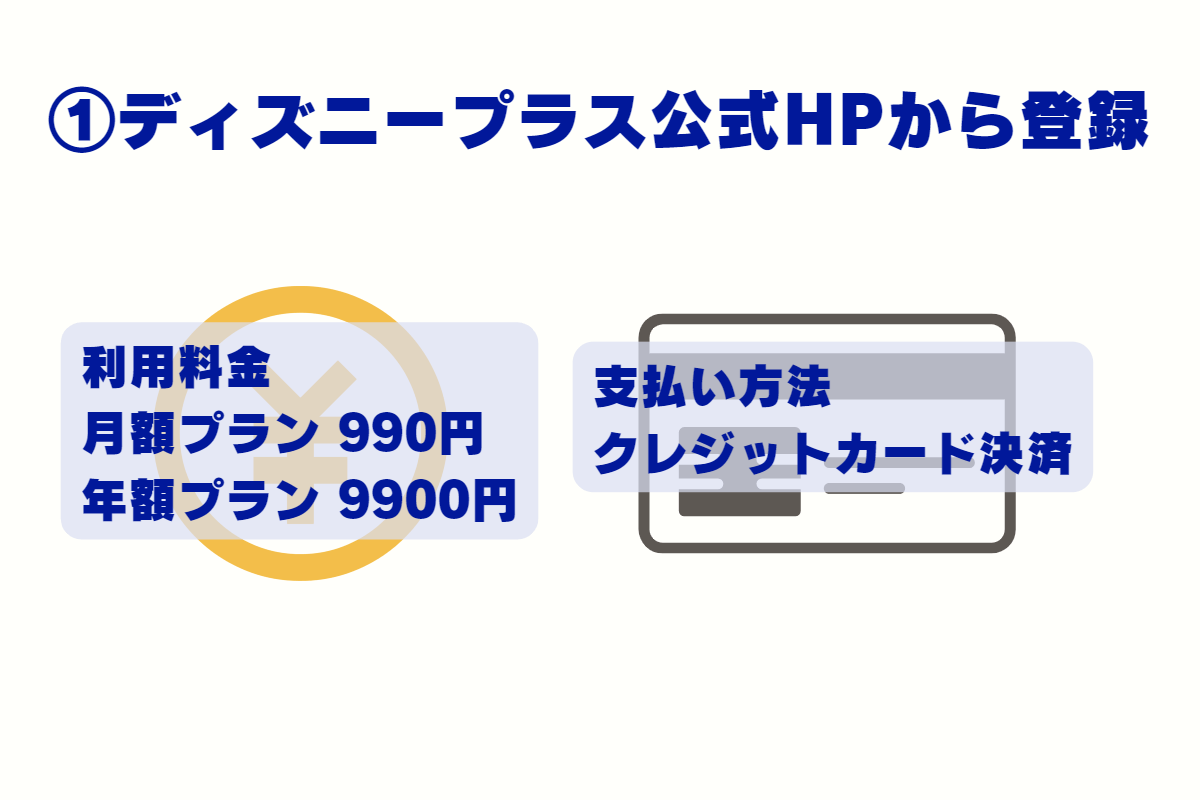
・解約のポイント&注意点

- アプリの削除では「解約できない」
- 解約手続き完了後、会員期間終了まで「視聴可能」
- 解約するとダウンロード作品も見れなくなる
-アプリの削除では「解約できない」
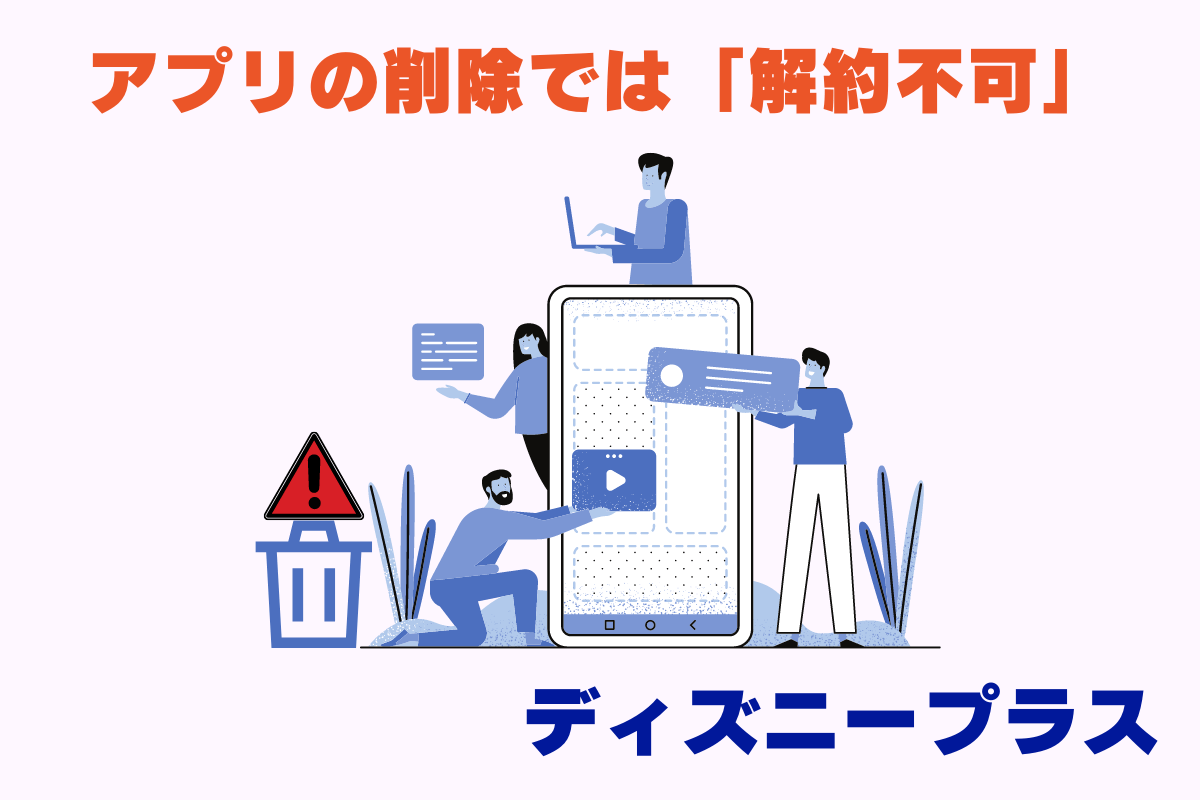
「ディズニープラス」を解約するには、「解約手続き」が必要です。
アプリを削除するだけでは解約はできません。
「アプリを削除したのに解約できなかった」という声を見かけることもありますが、当然の話。
必ず「解約手続き」を行ってから、アプリを削除してください。
-解約手続き完了後、会員期間終了まで「視聴可能」
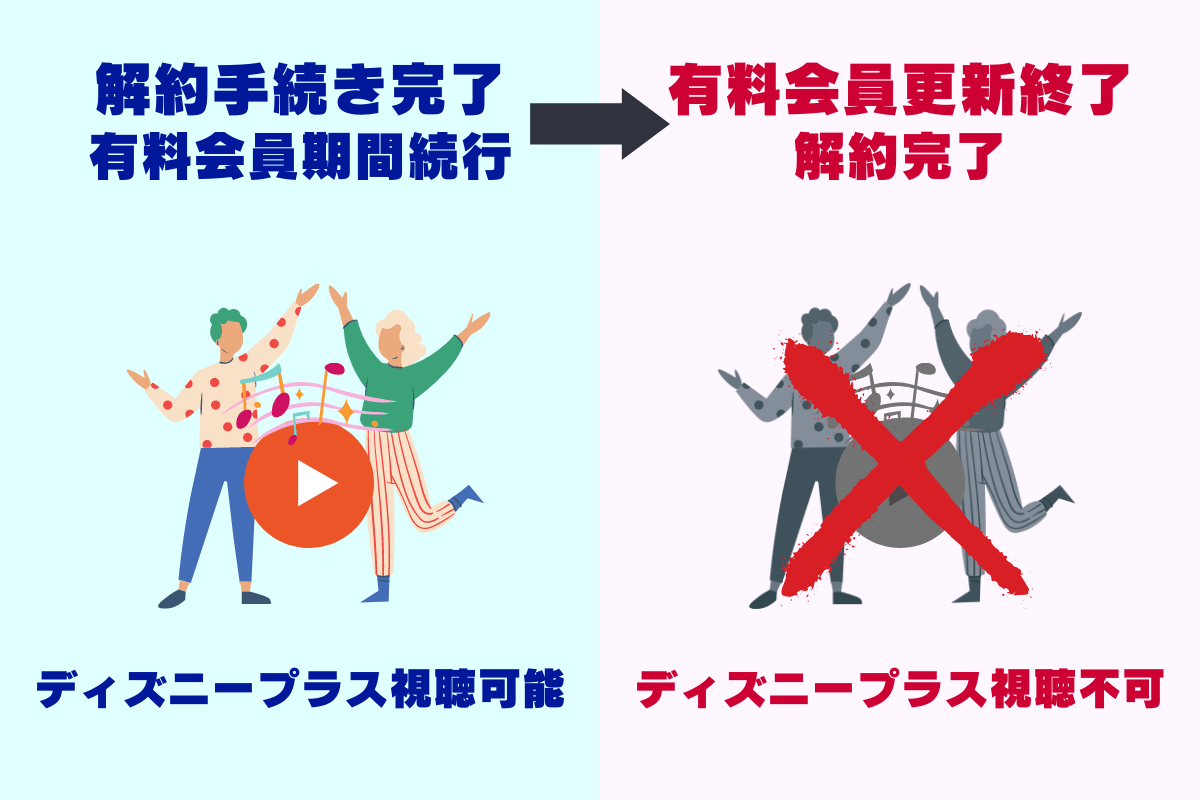
「ディズニープラス」の場合、
解約手続きの完了後も、次の更新日が来るまで作品を視聴できます。
解約はお客様の現行の有料期間の終了時において効力を発するものとし、
引用元:「サブスクリプション条件 C.解約及び返金ポリシー」ディズニープラス利用規約
当該時点まではお客様は引き続きDisney+サービスにアクセスすることができます。
動画配信サービスでは「解約手続き完了=即視聴不可」なサービスも存在します。
解約後も有料会員期間を終えるまで、作品を楽しめるのは嬉しいですね。
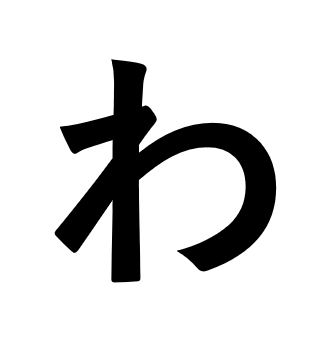
ちなみに「利用料金の返金や減額」はありません。
ご注意ください。
-解約するとダウンロード作品も見れなくなる
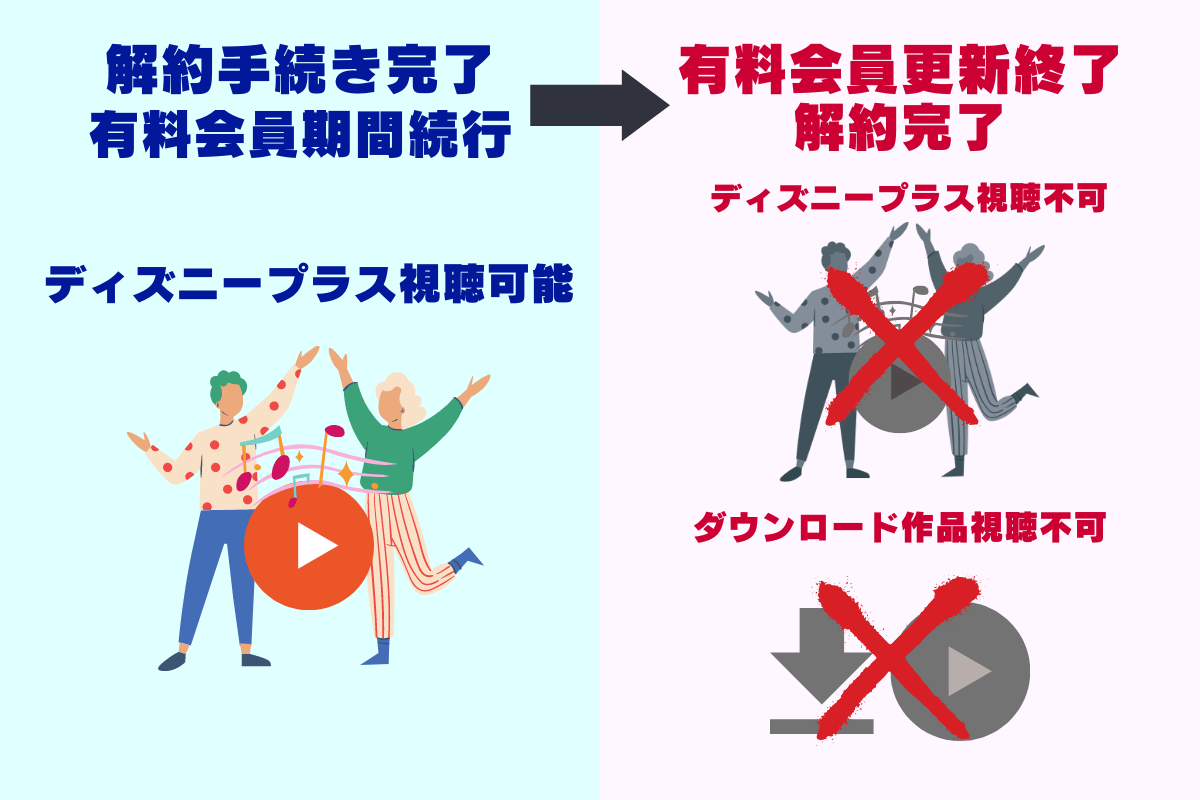
「ディズニープラス」の解約が完了すると、「ダウンロード作品」の視聴もできなくなります。
・解約の手順
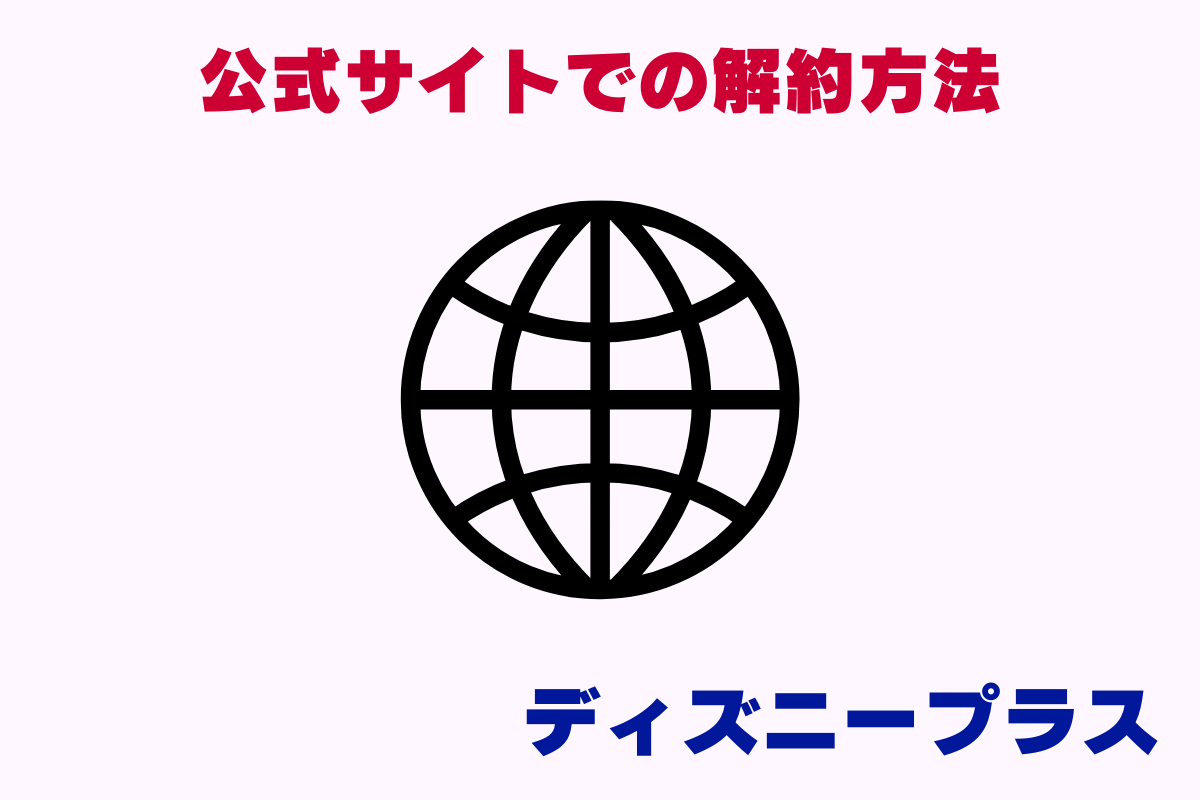
解約手続きが完了すると、確認ページが表示されます。
そこに記載されている「視聴可能期限」まで利用OK。
例:有料会員登録時間が17時00分の場合
→視聴可能期限日の17時00分まで視聴OK
「解約完了のメール」も届くので、必ずチェックをお願いしますね。
【公式サイトから登録した場合の解約方法(dアカウント経由)】
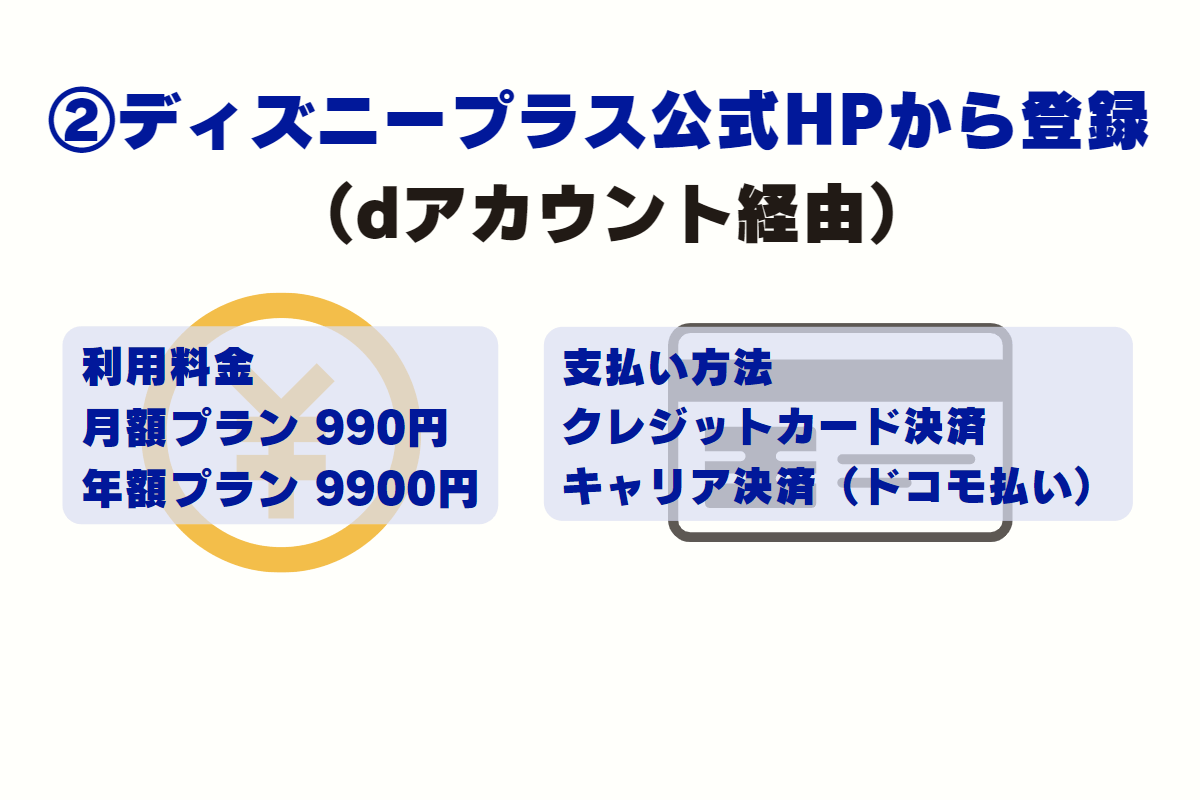
・解約のポイント&注意点

- アプリの削除では「解約できない」
- 解約手続き完了後、即視聴不可になる
- 「ドコモ払い」での解約は「月末」がオススメ
-アプリの削除では「解約できない」
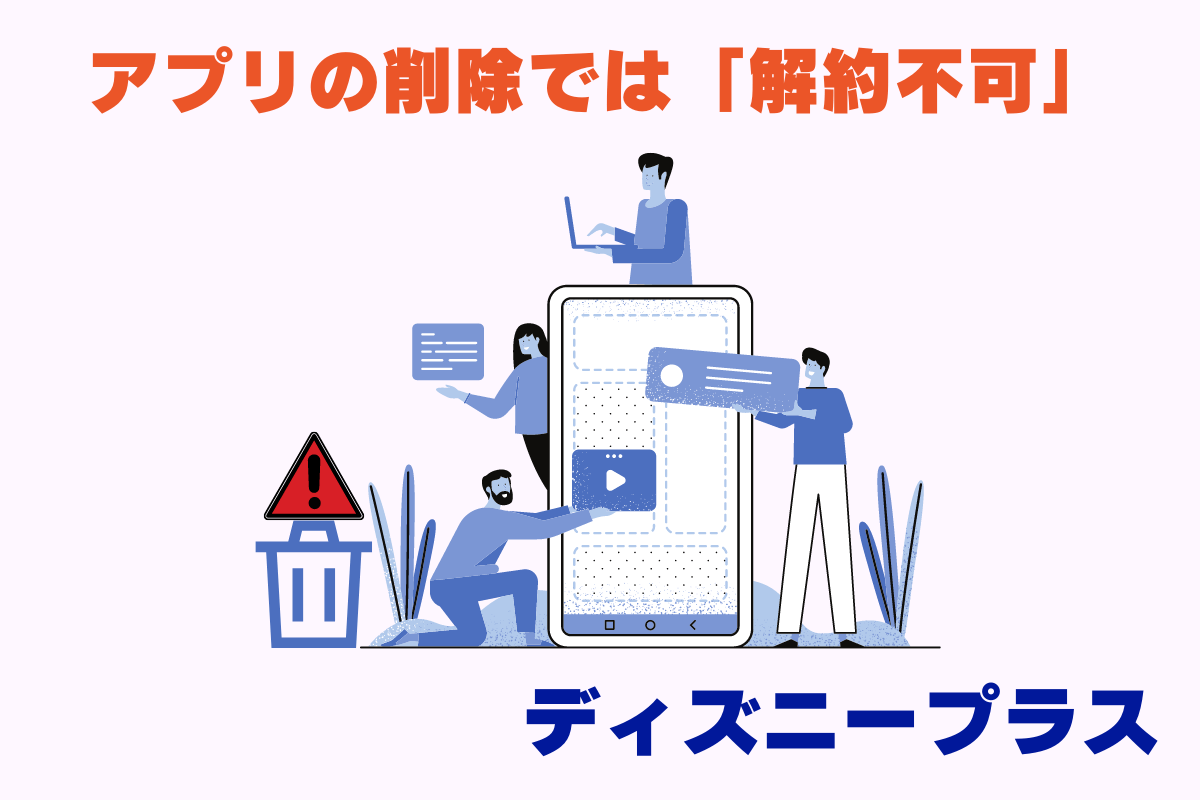
「ディズニープラス」を解約するには、「解約手続き」が必要です。
アプリを削除するだけでは解約はできません。
「アプリを削除したのに解約できなかった」という声を見かけることもありますが、当然の話。
必ず「解約手続き」を行ってから、アプリを削除してください。
-解約手続き完了後「即視聴不可」になる

「dアカウント経由の登録」では、解約手続きが終わると即視聴不可になります。
ダウンロードした作品も視聴不可。
見たい作品を視聴してから、解約手続きを行うことをオススメします。
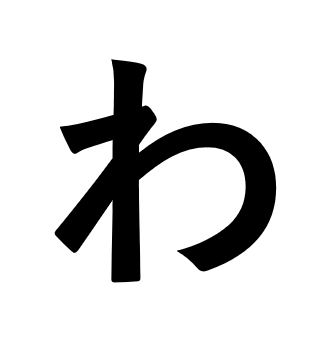
ちなみに「利用料金の返金や減額」はありません。
ご注意ください。
-ドコモ払いでの解約は「月末」がオススメ

ドコモユーザーの場合、「ディズニープラス」でキャリア決済が可能(ドコモ払い)。
「ドコモ払い」は月額プランのみ利用できます。
そんな月額プランの料金請求のタイミングは毎月1日。
なので月初に解約しても、月末に解約しても同じ金額を請求されます。
「ドコモ払い」の場合、月末に解約すれば、ギリギリまで動画を視聴できます。
できるだけ月末付近に解約手続きすることをオススメしますよ!
・解約の手順
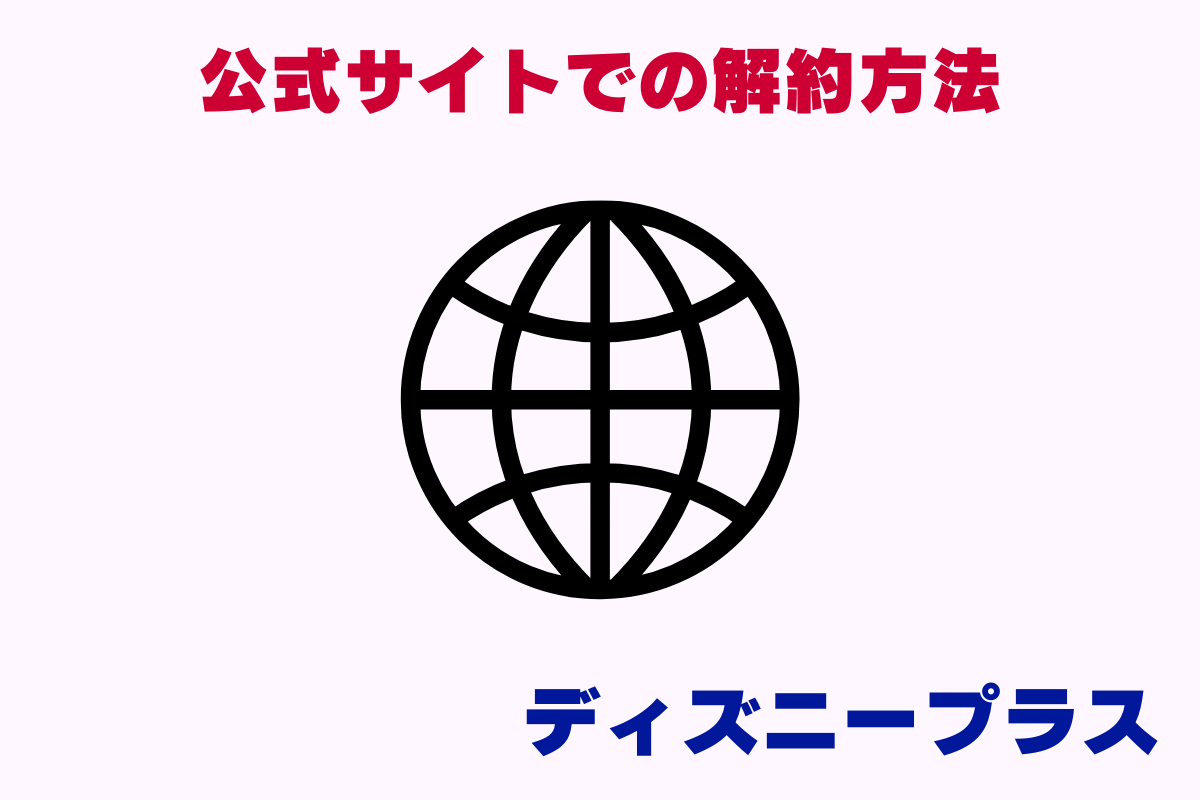
これで「ディズニープラス」の解約手続きは終了です。
そのうち「解約完了のメール」が届くので、必ずチェックをお願いしますね。
【アプリストアから登録した場合の解約方法】
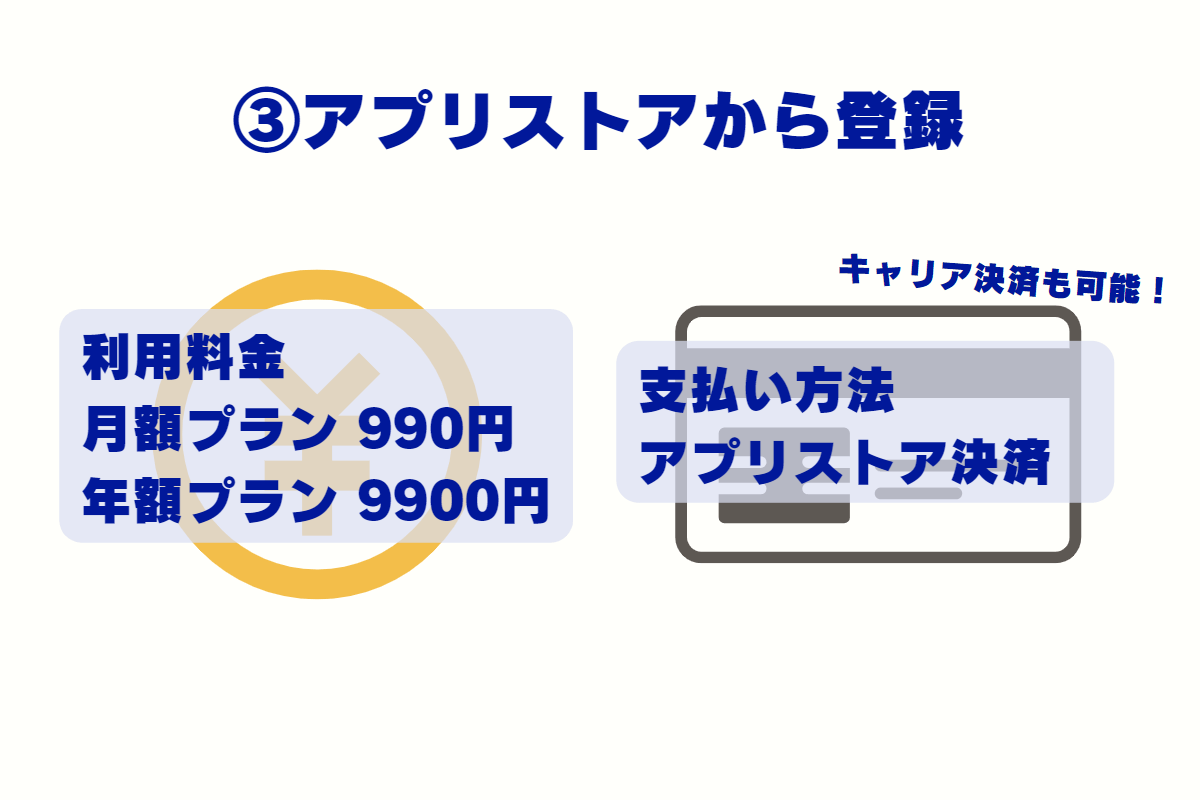
・解約のポイント&注意点

- アプリの削除では「解約できない」
- 解約手続き完了後、会員期間終了まで「視聴可能」
- 解約するとダウンロード作品も見れなくなる
-アプリの削除では「解約できない」
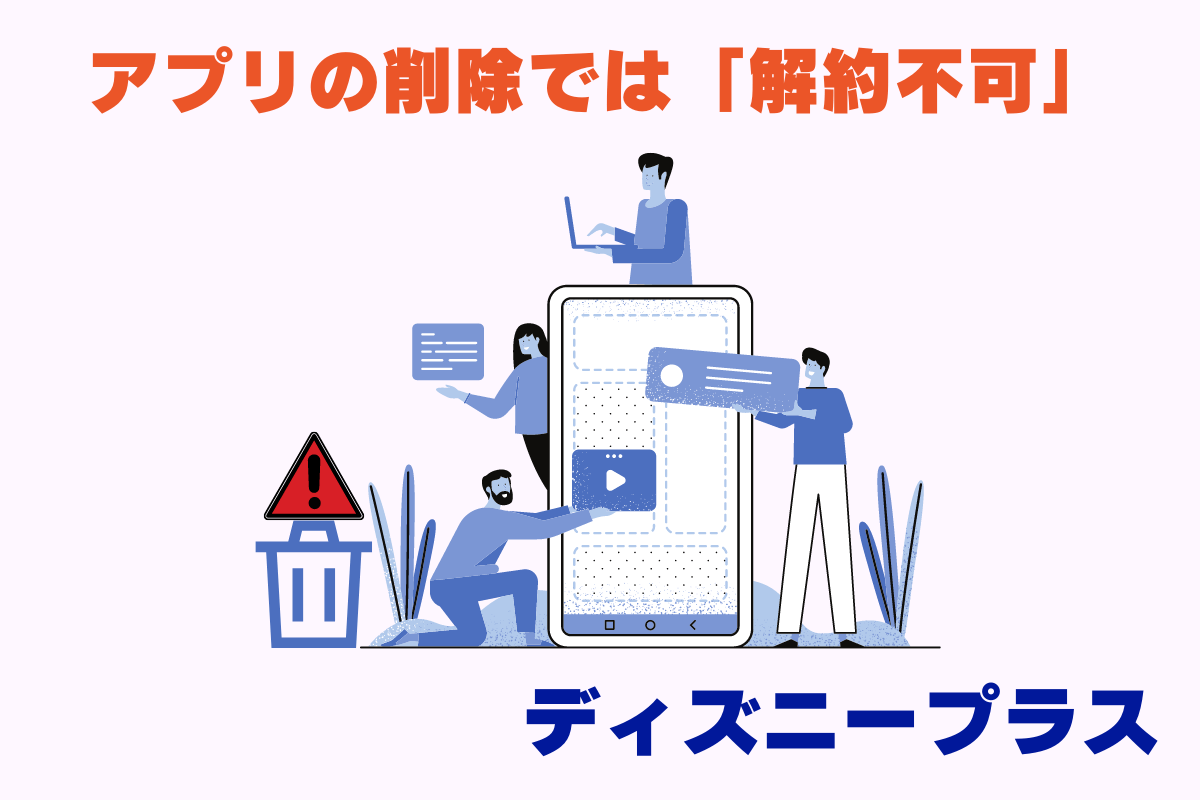
「ディズニープラス」を解約するには、「解約手続き」が必要です。
アプリを削除するだけでは解約はできません。
「アプリを削除したのに解約できなかった」という声を見かけることもありますが、当然の話。
必ず「解約手続き」を行ってから、アプリを削除してください。
-解約手続き完了後、会員期間終了まで「視聴可能」
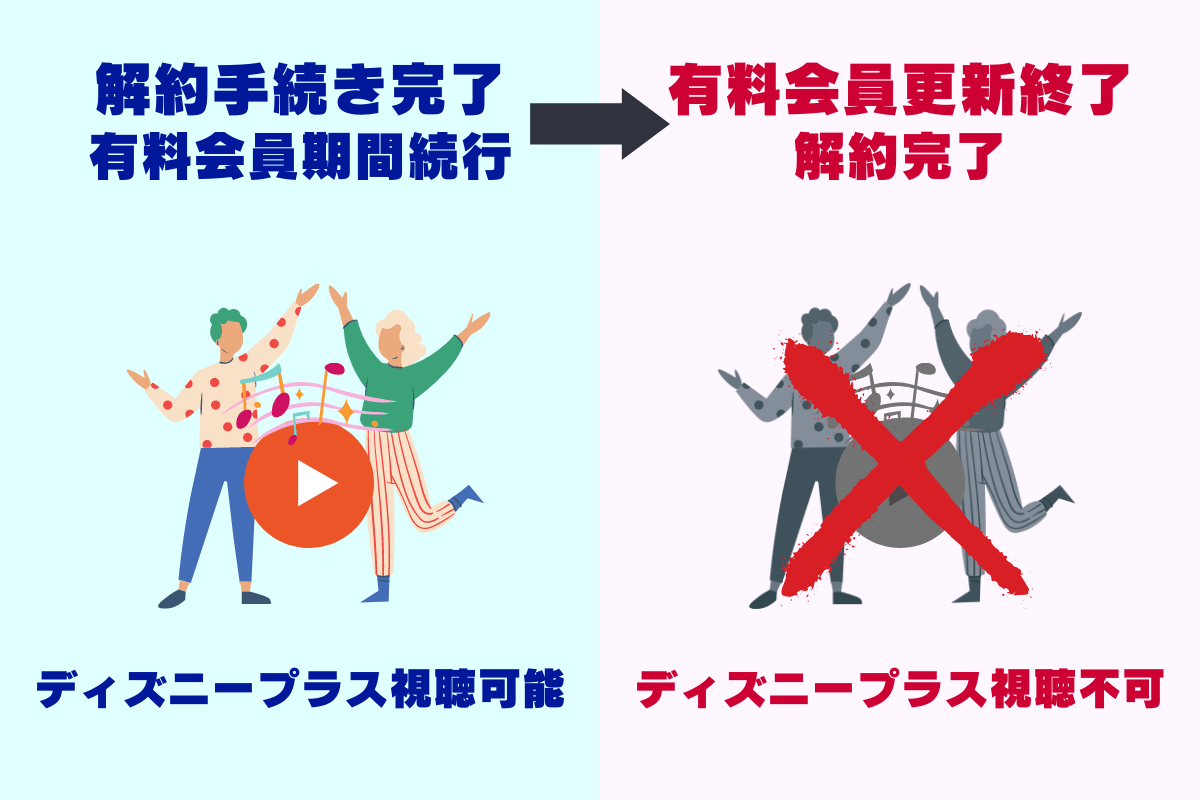
アプリストア経由で登録した場合、
解約手続きの完了後も、次の更新日が来るまでディズニープラスを利用できます。
解約はお客様の現行の有料期間の終了時において効力を発するものとし、
引用元:「サブスクリプション条件 C.解約及び返金ポリシー」ディズニープラス利用規約
当該時点まではお客様は引き続きDisney+サービスにアクセスすることができます。
動画配信サービスでは「解約手続き完了=即視聴不可」なサービスも存在します。
解約後も有料会員期間を終えるまで、作品を楽しめるのは嬉しいですね。
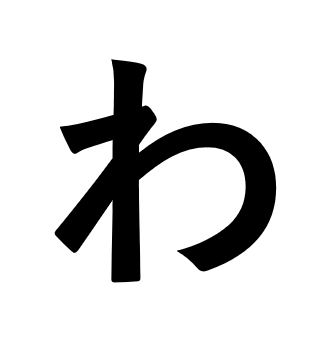
ちなみに「利用料金の返金や減額」はありません。
ご注意ください。
-解約するとダウンロード作品も見れなくなる
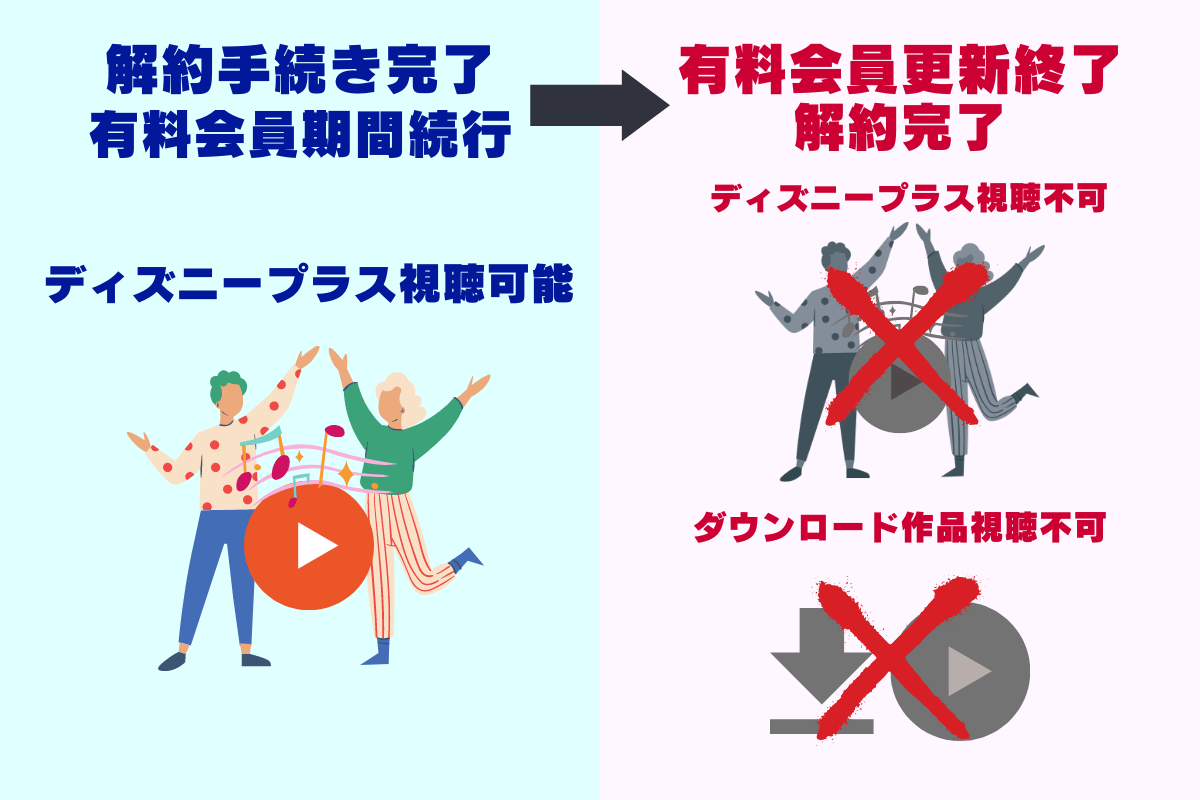
「ディズニープラス」の解約が完了すると、「ダウンロード作品」の視聴もできなくなります。
・解約の手順
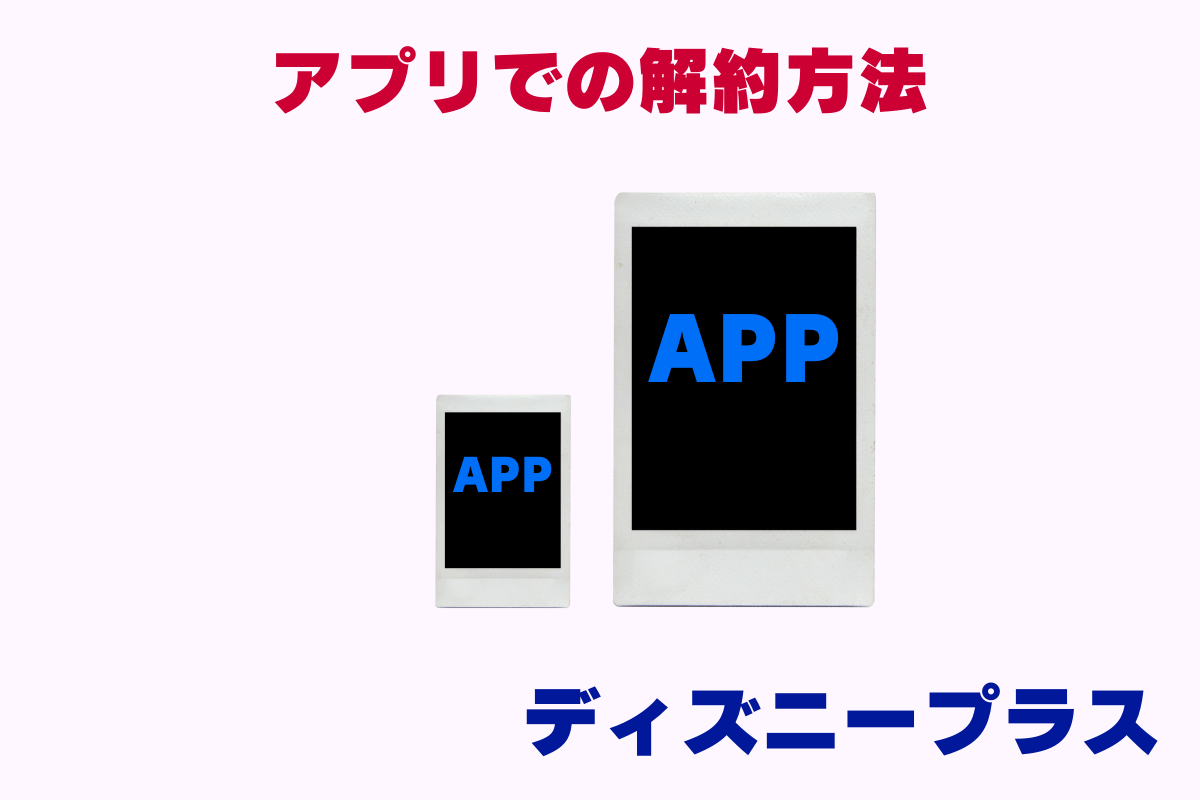
各種アプリの詳しい解約方法は、リンク先のページで解説されています。
不明点があれば、そちらを参照してください。
各アプリストアでの「ディズニープラス」の解約手続きはこんな感じです。
「解約完了のメール」が届くので、必ずチェックをお願いしますね。

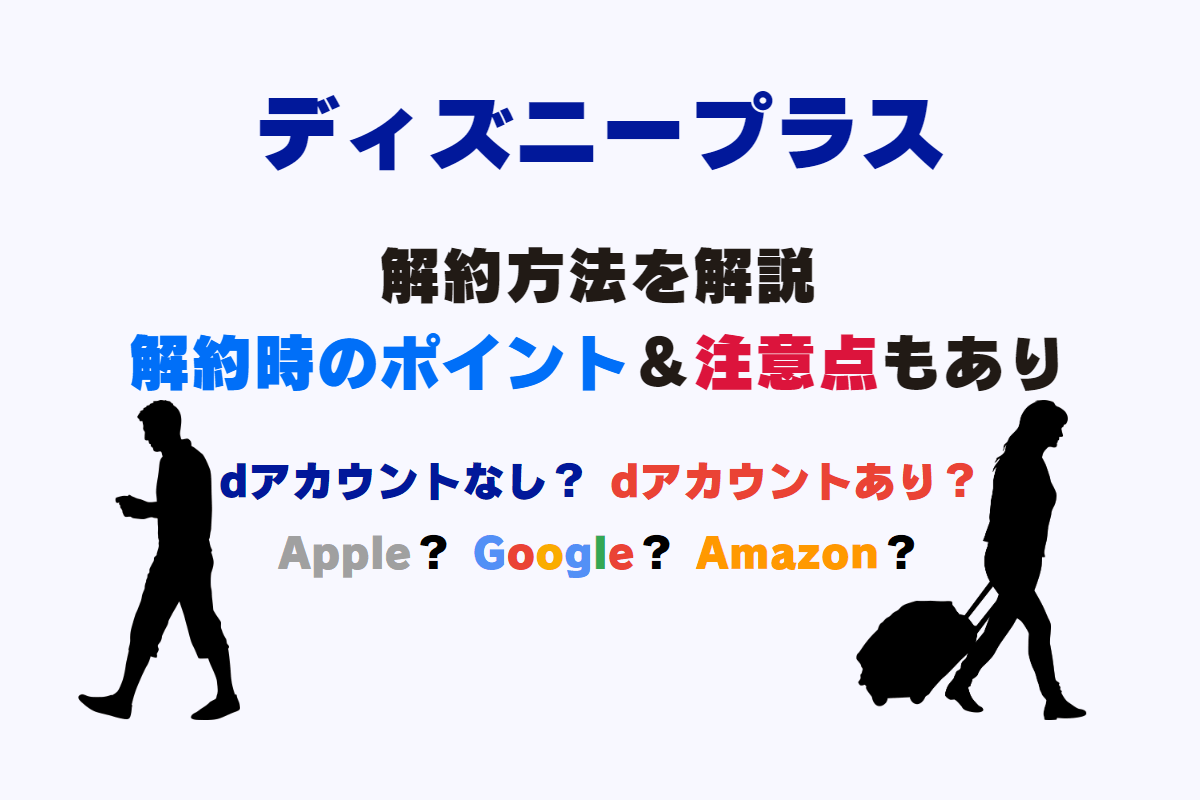



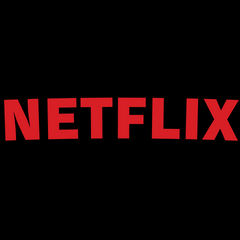
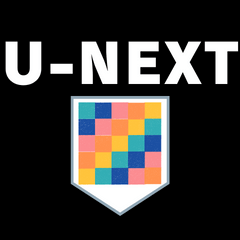
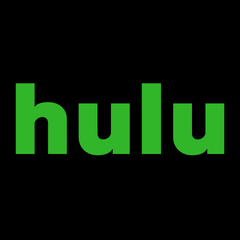


コメント